
Olet nörtti tien päällä ja on tärkeää pitää välilehtiä torrentissasi, kun olet poissa kotoa. Tänään saavutamme huippunsa siitä, kuinka voit seurata, hallita ja jopa aloittaa torrentien latauksia, kun olet poissa tietokoneeltasi.
Halusitpa sitten pitää välilehtiä torrenteissasi, kun olet luokassa, töissä tai vain sohvalla sohvalla, näytämme sinulle, kuinka voit seurata ja hallita torrenttejasi Android-puhelimella, iPhonella ja muulla matkapuhelimella laitteista sekä etätietokoneesta tavallisella verkkoselaimella.
Mitä tarvitset
Tätä opetusohjelmaa varten tarvitset kourallisen asioita, jotka kaikki olet todennäköisesti käsilläsi ja valmiina aloittamaan. Ennen kuin jatkamme, tarkista seuraavat asiat:
- Kopio asennetusta uTorrentista (Lähetysfanit voivat seurata mukana, monet vaiheet ja sovellukset ovat suunnilleen samanlaisia)
- Tapa avata portti palomuurissasi (kuten säännön lisääminen kotireitittimeen; syventymme tähän myöhemmin)
- Älypuhelin (sekä Android että iPhone ovat upeita valintoja, kun Android reunustaa iPhonen)
Tämä on joustava opetusohjelma. Vaikka aiomme mennä yksityiskohtiin, joissa kuvataan kuinka työskennellä uTorrentin ja Androidin kanssa, voit yhtä helposti mukauttaa vaiheet kaikkiin torrent-sovelluksiin, joissa on verkkoliitäntä ja / tai mobiilisovellukset.
UTorrentin asettaminen etäkäyttöä varten uTorrent Remote -ohjelmalla
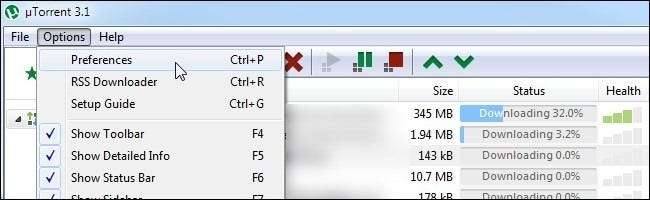
On kaksi tapaa asettaa uTorrent etäkäyttöön - uTorrent Remote ja uTorrent Web GUI. Valitsemasi vaihtoehto riippuu suurelta osin siitä, mitä laitetta aiot käyttää etäkäyttöliittymään ja onko sinä vai et salaa BitTorrent-toimintosi välityspalvelun avulla .
Ehdottomin helpoin tapa ottaa etäkäyttö käyttöön uTorrentille on hyödyntää uTorrent Remoteia. Viime vuonna käyttöön otettu uTorrent Remote -palvelu yhdistää uTorrent-asiakkaasi uTorrent.com-palveluun, jotta voit kirjautua suoraan asiakkaasesi uTorrent-verkkosivuston kautta.
Tämän kokoonpanon etu on se, että se on helppo konfiguroida, se toimii kaikilla älypuhelimilla, joissa on moderni verkkoselain, ja käyttöliittymä on puhdas ja helppo käyttää. Koska Applella on suora kielto BitTorrent-ohjaussovelluksia vastaan App Storessa, tämä on ainoa tapa, jolla iPhone-käyttäjät pääsevät puhtaaseen matkapuhelinasiakkaaseen rikkoutumattomalla puhelimella. Tämän kokoonpanon haittapuoli on, että välityspalvelimen käyttäminen BitTorrent-liikenteen reitittämiseen, salaamiseen ja piilottamiseen rikkoo uTorrent Remote -järjestelmän ja saat "Ei käytettävissä" -virheen ja lähtölaskennan, joka jatkuu ikuisesti.
Jos käytät iOS-laitetta ja / tai toista älypuhelinta, jolla ei ole hyvää uTorrent-kaukosäätösovellusta (ja et ole huolissasi välityspalvelimen käytöstä), on aika käynnistää uTorrent-asiakasohjelma ja suorittaa yksinkertainen määritys loppuun .
Suorita uTorrent, siirry kohtaan Asetukset (tai paina CTRL + P), kuten yllä olevassa kuvakaappauksessa näkyy. Kun olet Asetukset-valikossa, siirry kohtaan Kaukosäädin.
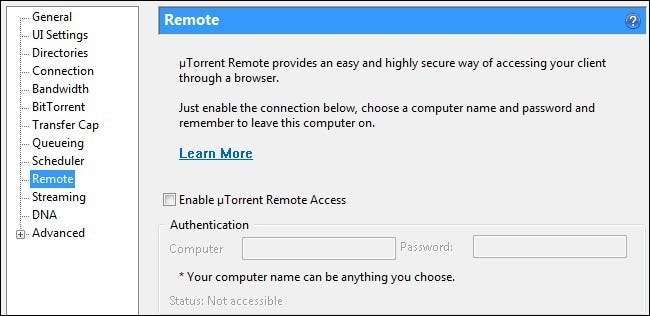
Etävalikossa näkyy valintaruutu Ota käyttöön uTorrent-etäkäyttö. Valitse tämä ruutu ja luo sitten alla oleva Tietokone ja salasana -ruutuun yksilöllinen tietokoneen nimi ja salasana.
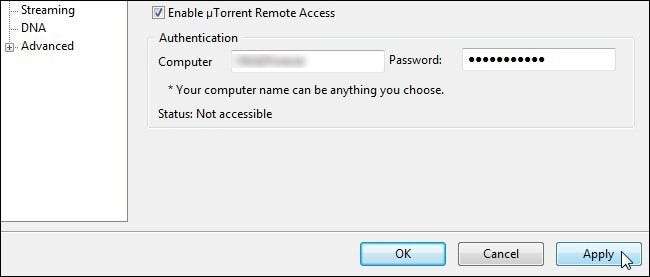
Napsauta kulmassa olevaa Käytä-painiketta ja odota, kunnes Tila muuttuu tilaksi: Tila: Käytettävissä. Tässä vaiheessa olet yhteydessä uTorrent-etäjärjestelmään ja olet valmis kirjautumaan sisään joko työpöydällä tai mobiiliselaimella. Tämä tekniikka ei vaadi palomuurimäärityksiä, ja sen pitäisi toimia täydellisesti heti laatikosta.
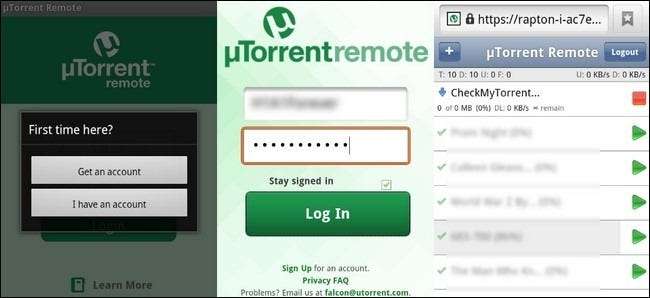
Muodosta yhteys uTorrent-asiakasohjelmaasi kaukaa käyttämällä uTorrent-etäjärjestelmää osoittamalla työpöydälle tai mobiiliselaimelle https://remote.utorrent.com/ . Ensimmäisellä vierailullasi se kehottaa sinua luomaan tilin (haluat napsauttaa "Minulla on tili", koska olemme juuri luoneet sellaisen uTorrent-asiakasohjelmassa), sitten - kuten yllä olevan kuvakaappauksen keskellä näkyy - tervehdittiin yksinkertaisella kirjautumisnäytöllä. Kirjaudu sisään edellisessä vaiheessa luomallasi tietokoneen nimellä ja salasanalla. Jos käytät mobiiliselainta, saat iPhonen tyylikkään käyttöliittymän, joka näkyy viimeisessä paneelissa. Jos kirjaudut sisään työpöydän selaimesta, saat samanlaisen (mutta silti yksinkertaistetun) näkymän kuin kotisi näkyvä uTorrent-käyttöliittymä.
UTorrentin asettaminen etäkäyttöä varten uTorrent WebUI: lla
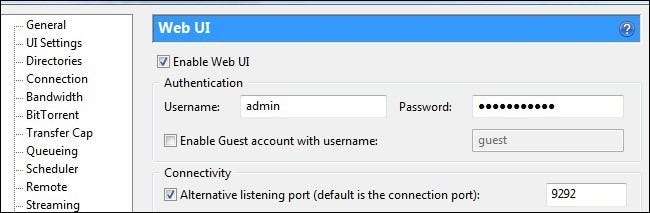
Vaikka edellinen tekniikka, joka käyttää uTorrent Remoteia, on hyvä niille, jotka eivät suojaa BitTorrent-toimintaansa välityspalvelimella, ja iPhone-käyttäjille, joilla ei ole pääsyä App Storen hyväksymään uTorrent-sovellukseen, välityspalvelintuen puute ja vähäinen ominaisuusjoukko on todellinen tappaja tehokäyttäjille. Tässä on hyödyllistä ottaa käyttöön vanha verkkokäyttöliittymä. Ottamalla käyttöön vanhan käyttöliittymän voit käyttää sitä käyttäviä mobiilisovelluksia ja mobiilipalveluja, jotka ohjaavat sinut puhtaaseen mobiilikäyttöliittymään.
Kytke Web-käyttöliittymä päälle ennen kuin aloitamme sovellusten tarkastelun. Siirry uudelleen asetuspaneeliin (CTRL + P). Siirry tällä kertaa Lisäasetukset-valikkoon ja laajenna sitä. Lisäasetukset-valikossa näet Web-käyttöliittymän merkinnät. Napsauta sitä. Kuten yllä olevasta kuvakaappauksesta nähdään, sinun on valittava Ota verkkokäyttöliittymä käyttöön, kirjoita käyttäjänimi, salasana, jätä vierastili valitsematta ja valitse sitten Vaihtoehtoinen kuunteluportti ja kirjoita avoin porttinumero, jota haluat käyttää. Tallenna muutokset ja palaa uTorrent-käyttöliittymään. Nyt on hyvä aika, jos olet ohjelmiston tai laitteiston palomuurin takana, määrittää portinsiirtosääntö web-käyttöliittymälle. Tarkista opas satamien edelleenlähetykseen, jos tarvitset apua .
Tässä vaiheessa opetusohjelmassa olet ottanut käyttöön web-käyttöliittymän ja avaanut portin, mikä tarkoittaa, että voit osoittaa minkä tahansa verkkoselaimen kotitietokoneesi julkiseen IP-osoitteeseen ja kirjautua sisään verkon kautta uTorrent-asiakasohjelmaan. Joten esimerkiksi, jos IP-osoitteesi oli 123.456.789.123 ja valitsemasi porttinumero oli 9292, voit kirjoittaa osoitteeseen http://123.456.789.123:9292/gui/ vieraillaksesi asiakkaassasi etänä. Se on hieno pöytätietokoneille ja tablet-selaimille, mutta ei niin hienolle pienille näytöille, kuten älypuhelimille. Web-käyttöliittymän hyödyntämiseksi tarvitset sovelluksen, joka käyttää käyttöliittymää ja virtaviivaistaa sitä mobiilikäyttöä varten.
iOS-käyttäjillä ei ole onnea, elleivät he tee yhtä kahdesta asiasta. Vangitun puhelimen avulla voit napata uTorrent Remote -sovelluksen Cydia App Storesta. Jailbreaingin estämisen lisäksi samoilla ihmisillä, jotka ovat vain Cydia-uTorrent-sovelluksen takana, on myös välityspalvelu nimeltä Morrent Mobile. Jos haluat käyttää kolmannen osapuolen palvelua välityspalvelimena kotiverkkoon, se on toimiva mobiilikääre uTorrent-Web-käyttöliittymälle.

Android-käyttäjät puolestaan voivat ohittaa koko välityspalvelinkokemuksen ja kirjautua suoraan uTorrent-asiakasohjelmaan Android-sovelluksella. Yksi Android Marketin suosituimmista uTorrent-sovelluksista on Torrent-Fu.
Torrent-Fu on täynnä ominaisuuksia, kuten hakutyökaluja, RSS-syötteitä uusille torrenteille ja profiileja useille torrent-asiakkaille. Kun olet asentanut sovelluksen, suorita se ensimmäisen kerran ja noudata vaadittavan profiilin kehotetta, joka tulee esiin painamalla "Siirry profiileihin". Napsauta Lisää profiili ja liitä kaikki edellisen web-käyttöliittymän määritykset (julkinen IP-osoite, portin numero ja kirjautumistunnus / salasana). Tallenna uusi profiili ja napsauta sitten päänäytössä Hallitse valitaksesi kotisi uTorrent-asiakasohjelma. Hallitse-valikossa voit tarkastella torrentin tietoja, aloittaa, pakottaa aloituksen, keskeyttää, jatkaa, poistaa ja poistaa ja poistaa tietoja. Voit myös suodattaa muuttujien mukaan, kuten kylvö, keskeytetty, ladattu, valmis ja liput.
Olemassa olevien torrentien käsittelyn lisäksi voit lisätä torrenteja myös haulla; Torrent-Fu etsii ISOHunt-, MiniNova-, PirateBay- ja KickassTorrents-sovelluksia sekä integroituu What.cd-tileihin.
Riippumatta siitä, pidätkö torrentien välilehtiä Android-puhelimellasi, iPadissasi tai piilotatko kurkistuksen tai pari työssäsi, olet nyt valmis seuraamaan ja hallinnoimaan torrent-kokemustasi etänä.






![Kuinka näytät vain lukemattomat sähköpostit Gmailissa? [Answers]](https://cdn.thefastcode.com/static/thumbs/how-do-you-show-only-unread-emails-in-gmail-answers.jpg)
